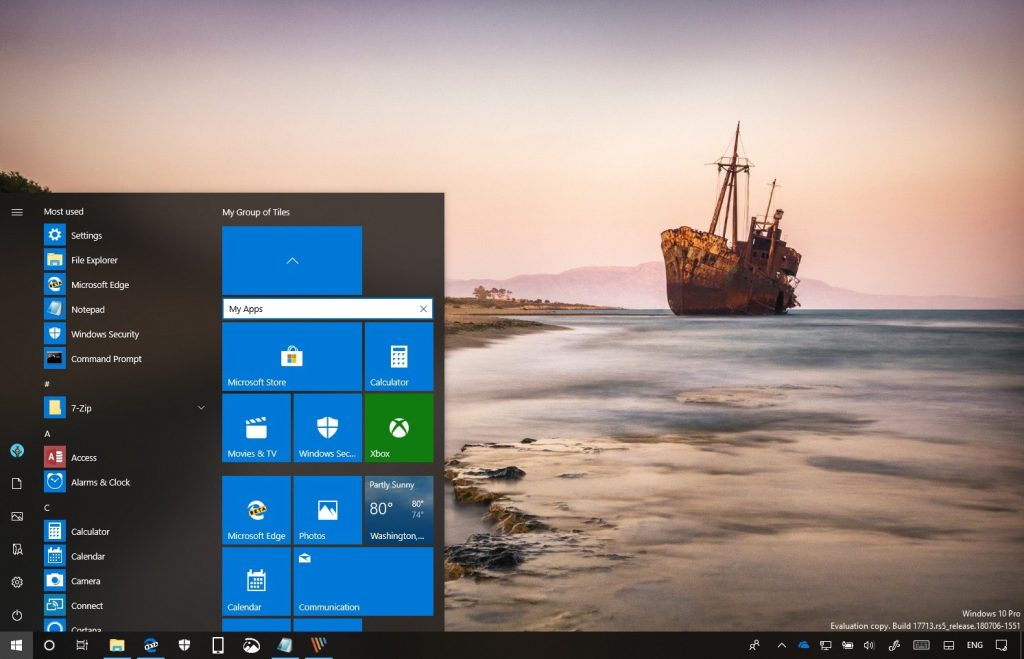Dans la mise à jour Creators, Windows 10 a introduit des « dossiers » dans le menu Démarrer, qui constituent un autre moyen d'organiser et de personnaliser vos vignettes. Le processus pour créer un nouveau dossier est simple. La seule chose que vous devez faire est de glisser et de déposer une vignette sur une autre vignette pour créer un nouveau dossier.
Le seul inconvénient est que la fonctionnalité n'offre pas d'option pour nommer le dossier comme cela est possible lors du regroupement de vignettes en sections. Cependant, à partir de Windows 10 version 1809 (mise à jour d'octobre 2018), le menu Démarrer vous permet désormais d'utiliser des noms personnalisés pour chaque dossier que vous créez, ce qui non seulement rend l'expérience un peu plus complète, mais vous aide également à comprendre rapidement à quoi s'adresser. jetez un œil aux applications contenues dans le dossier sans avoir à l'ouvrir.
Dans ce guide, vous apprendrez les étapes à suivre pour utiliser un nom personnalisé pour les dossiers dans le menu Démarrer.
Comment ajouter un nom personnalisé aux dossiers du menu Démarrer
Sous Windows 10, vous pouvez nommer vos dossiers du menu Démarrer en procédant comme suit :
-
Ouvrir Commencer.
-
Cliquez sur une vignette de dossier pour l'ouvrir. Si vous n'avez aucun dossier, vous pouvez simplement faire glisser une vignette sur une autre pour créer un nouveau dossier.
-
Cliquez sur l'en-tête du dossier, qui devrait indiquer « Nom du dossier ».
-
Tapez un nom descriptif pour le dossier et appuyez sur Entrer.
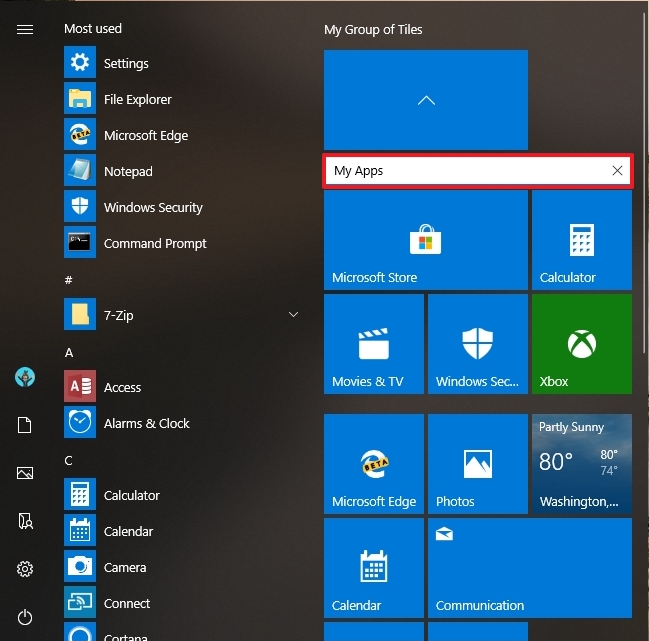
Option de nom de dossier du menu Démarrer
Après avoir terminé les étapes, vous remarquerez le nom personnalisé dans le coin inférieur gauche de la vignette.
Si vous ne voyez pas cette option dans le menu Démarrer, c'est parce que vous n'exécutez pas le logiciel pris en charge. version de Windows 10. La possibilité de renommer des dossiers est disponible à partir de la mise à jour Windows 10 d'octobre 2018 (version 1809) et versions ultérieures.
Pourquoi vous pouvez faire confiance à Winfix.net
L'auteur combine les connaissances d'experts avec des conseils centrés sur l'utilisateur, des recherches et des tests rigoureux pour garantir que vous recevez des guides techniques fiables et faciles à suivre. Passez en revue le processus de publication.